¿Android Auto no funciona? Esta es la solución
Android Auto no está libre de fallas y errores, pero afortunadamente hay soluciones para todos los casos.

Android Auto es el copiloto inteligente desarrollado por Google y creado para que los dispositivos móviles puedan interactuar con el tablero de tu coche. Sin embargo, a pesar de todo lo que es capaz de ofrecer, es posible que en algunas ocasiones pueda fallar.
Si eso te está sucediendo, estás en el lugar indicado, ya que en esta oportunidad te contaremos todo lo que debes hacer si Android Auto no está funcionando. Así que no puedes dejar de leer hasta el final para obtener mucha más información.
Qué hacer si Android Auto deja de funcionar
La tecnología ha cambiado la forma en la que vivimos nuestras vidas, pero muchas veces también puede tener un lado oscuro. Y es que cuando algún servicio o dispositivo deja de funcionar puede parecer el fin del mundo, aunque siendo honestos, esto es algo que sucede con bastante frecuencia.
Afortunadamente, hay algunas soluciones sencillas y al alcance de todos, que puede resolver estos problemas en apenas unos minutos:
Reinicia tu smartphone

Cuando te encuentres con Android Auto no está funcionando del todo bien, podría ser que solo se esté presentando una falla temporal del servicio en tu teléfono. En estos casos, un simple reinicio puede funcionar para que todo vuelva a la normalidad.
En la mayoría de los dispositivos modernos, bastará con mantener presionado el botón de encendido hasta que aparezca la opción de Reiniciar en el menú. También puedes apagar tu móvil y volverlo a encender para verificar si la app está funcionando correctamente.
Verifica que no haya ninguna actualización de sistema pendiente para tu móvil
Si anteriormente la app de Android Auto funcionaba a la perfección, pero ahora está presentando fallos, es probable que móvil requiera de una actualización de sistema para solucionar el problema. En casi todos los dispositivos, solo deberás seguir estos pasos:
- Ingresa al menú de Configuración de tu smartphone.
- Una vez allí, ve a la sección Sistema.
- Selecciona la opción Actualización de sistema y podrás ver si hay alguna disponible para tu móvil.
- Recuerda que estos pasos pueden cambiar en función de la marca y modelo de dispositivo que estés usando.
Asegúrate de haber descargado la última versión de la app de Android Auto

Muchas veces las apps presentan fallos inesperados que los desarrolladores resuelven lanzando actualizaciones cada cierto tiempo. Por eso lo más recomendable es que te asegures de estar usando la última versión de Android Auto disponible para tu dispositivo. Para verificar que todo esté bien, lo único que tendrás que hacer es lo siguiente:
- Abre la app de Google Play Store en tu dispositivo.
- Pulsa sobre el ícono de tu perfil en la parte superior derecha de la pantalla.
- Luego, pulsa en Administrar dispositivo y apps.
- Aquí podrás ver las actualizaciones pendientes para tus aplicaciones.
- Si Android Auto está en la lista, simplemente deberás pulsar sobre el botón Actualizar, y listo.
- Después de esto, vuelve a abrir la aplicación y verifica si el problema persiste.
Tu móvil debe ser compatible con Android Auto
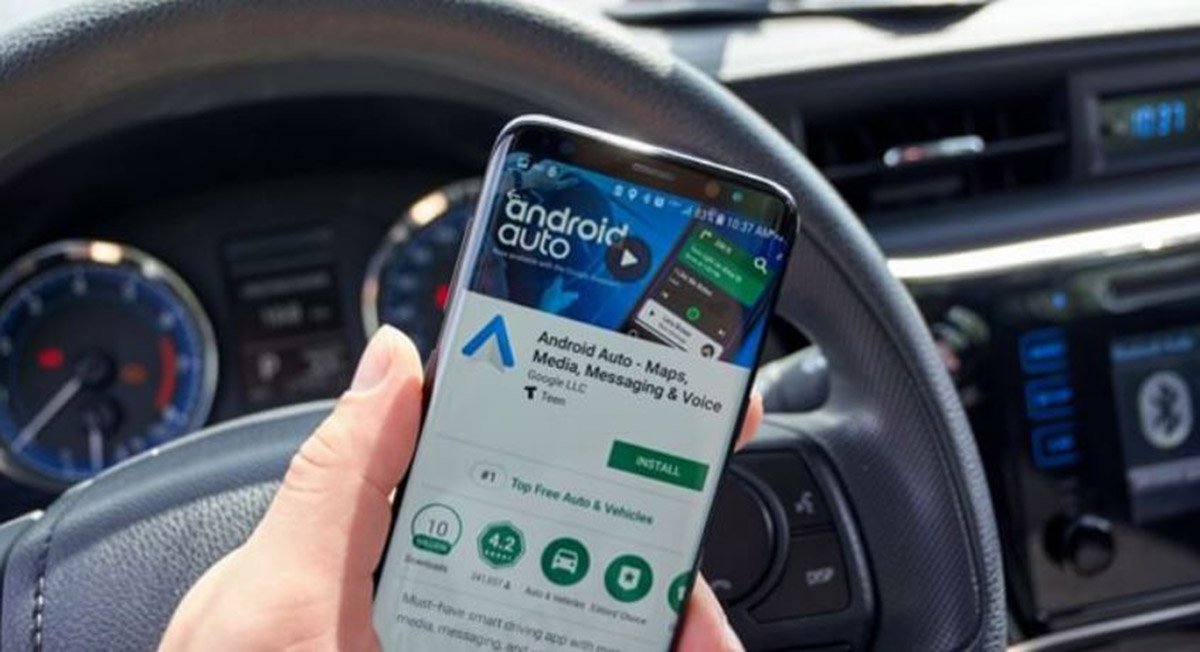
Si en la pantalla de tu móvil aparece un mensaje que indica que el dispositivo no es compatible, deberás confirmar que tu dispositivo pueda ejecutar la aplicación. Según Google, la app funciona con Android 6 o posterior, junto a un plan de datos móviles activo.
Para las versiones Android 9 y las anteriores, Android Auto se debe descargar desde la Play Store, pero si tu dispositivo ejecuta Android 10 o superior, la app viene instalada por defecto, y lista para conectarse a la pantalla de tu coche.
Confirma que tu coche también sea compatible con Android Auto
Algo que debes tener en cuenta es que, aunque tu coche pueda tener un puerto USB, no necesariamente sea compatible con Android Auto, por eso, te recomendamos consultar el listado de automóviles que puedan ejecutar la aplicación. Además, recuerda que la función solo está disponible para los modelos del año 2016 en adelante.
Si tu coche no es compatible con el servicio, no todo está perdido. Puedes adquirir un estéreo compatible, para lo cual también deberías consultar el listado de marcas y modelos aprobados por Google.
Si nada funciona, cambia tu cable USB
Para usar Android Auto, debes tener un cable USB para poder conectar tu móvil. Por supuesto, este cable debe estar en buen estado y lo más recomendable es que sea de calidad para que todo funcione correctamente. Así que si estás presentando problemas de conexión, lo mejor es que reemplaces tu cable por uno nuevo, que no mida más de seis pies para evitar fallos.
Si tu cable es de solo carga y no admite la transferencia de datos, entonces no funcionará para Android Auto. Para verificar si es el adecuado, asegúrate que tenga el símbolo del “tridente” USB, en el extremo USB-A. También es importante, que veas que tu cable esté limpio, ya que podría estar obstruido, y en consecuencia, no tener una buena conexión.
Esperamos que con esta sencilla guía hayas podido solucionar cualquier problema que te haya ocurrido con Android Auto y puedas seguir disfrutando del servicio, sin inconvenientes.